
Datamaskiner har blitt de viktigste datalagringssystemene i menneskets historie. De lagrer vitenskapelige prestasjoner, våre minner og alt imellom.
Men datamaskiner er kompliserte maskiner med hundrevis og tusenvis av små elektroniske komponenter, som hver kan feile uten varsel og forårsake tap av data. Heldigvis har programvareutviklere laget mange NTFS undelete-verktøy som gjør det mulig å gjenopprette slettede data selv for folk som ikke forstår hvordan datamaskiner fungerer.
1. Disk Drill (Windows & MacOS)

Med så mange flotte NTFS undelete-programmer tilgjengelig i dag, skulle du kanskje tro at det ville være vanskelig å velge det beste. Men Disk Drill Data Recovery Programvare tilbyr en så raffinert NTFS undelete-opplevelse at det rett og slett etterlater alle andre alternativer bak seg.
Tilgjengelig for Windows og macOS, Disk Drill er en unik NTFS-undelete-applikasjon som presenterer en ekstremt polert en-klikks tilnærming til datagjenoppretting. Selv om du ikke forstår forskjellen mellom en USB-flash-stasjon og en harddisk, kan du bruke Disk Drill til å gjenopprette alle dine tapte data med absolutt selvtillit.
Disk Drill støtter gjenoppretting av hundrevis av filformater fra alle større enheter, inkludert iOS- og Android-smarttelefoner og -nettbrett. Det kombinerer flere kraftige skannealgoritmer for å gi en komplett løsning for datagjenoppretting som kan håndtere selv de verste tilfellene med datatap og filsystemkorrupsjon.
Disk Drill inkluderer flere nyttige verktøy for diskadministrasjon, som du blant annet kan bruke til å beskytte dataene dine mot tap. Disk Drills nettbaserte kunnskapsbase gir detaljerte, trinnvise instruksjoner for hver Disk Drill-funksjon, samt utallige andre emner som er relatert til datagjenoppretting.
Hovedfunksjoner:
- Gjenoppretter alle filformater.
- Støtter alle hovedenheter.
- Ingen ekspertskunnskaper nødvendig for å bruke det.
- Kommer med ekstra diskadministrasjonsverktøy.
Pris: $89,00 pluss $29,00 for valgfri livstidoppgraderinger
Dom
Ingen annen NTFS-undelete-programvare gjør datagjenoppretting like intuitivt som Disk Drill, og derfor fortjener den topplassen på denne listen. Til tross for sin tilgjengelighet, leverer Disk Drill profesjonelle resultater, og det kommer med flere ekstra gratis diskadministrasjonsverktøy som øker verdien betydelig.
2. Recuva (Windows)
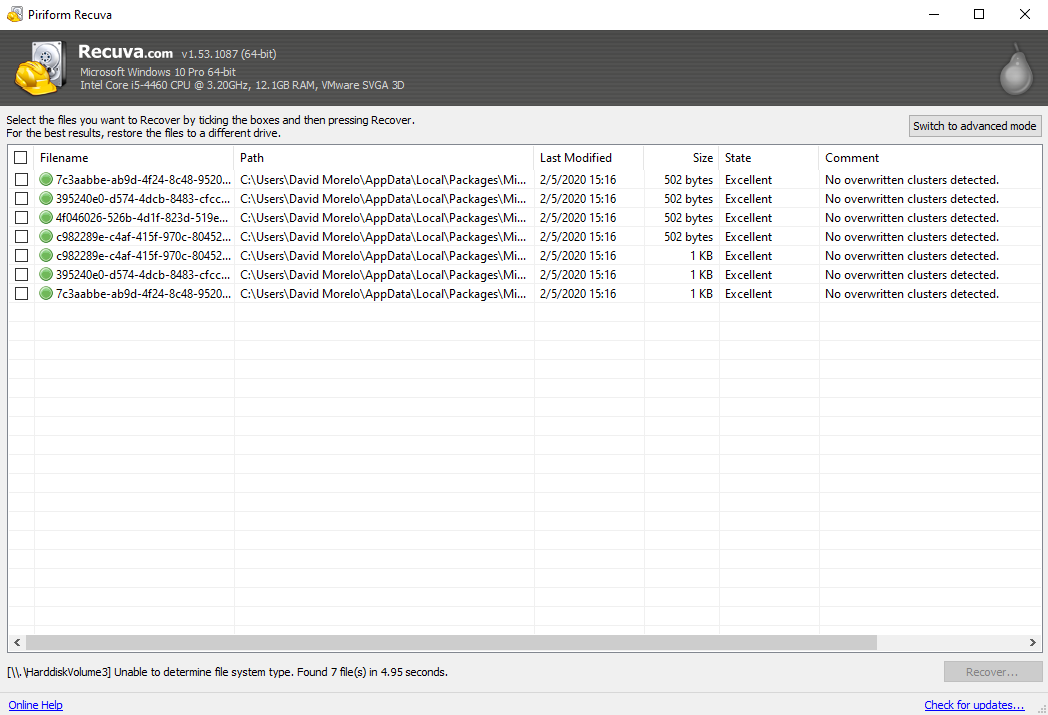
Utviklet av Piriform, skaperne av CCleaner, er Recuva et konkurransedyktig priset NTFS gjenopprettingsverktøy med en ren brukervennlig grensesnitt og god ytelse. Profesjonell versjon av programvaren koster $19.95, og den kan gjenopprette bilder, musikk, dokumenter, videoer, e-poster og omtrent alle andre filformater fra din NTFS-disk.
Når du gjenoppretter data fra en fysisk sviktende NTFS-stasjon, er det avgjørende å unngå unødvendige lese-/skriveoperasjoner. Med Recuva kan du lage et speilbilde av den sviktende stasjonen og deretter gjenopprette data fra bildet.
Uansett hvilken tilnærming til datagjenoppretting du velger, er gjenoppretting med Recuva alltid enkel fordi programvaren veileder deg gjennom hele prosessen og gjør en god jobb med å forklare alle tilgjengelige alternativer.
Dessverre er Recuva kun tilgjengelig på Windows, så Mac-brukere må se etter en annen løsning. Det har heller ikke blitt oppdatert på en stund fordi det ikke lenger er aktivt under utvikling. En annen ulempe med Recuva er at installasjonsprogrammet er konfigurert til å installere en tilknyttet applikasjon med mindre du eksplisitt sier nei til det.
Hovedfunksjoner:
- Brukervennlig gjenopprettingsveiviser.
- Rimelige priser.
- Gratis versjon tilgjengelig.
- Støtte for mange filformater.
- Evne til å lage et komplett diskbilde.
Pris: $19,95
Dom
Recuva er et kapabelt NTFS-gjenopprettingsverktøy som kan anbefales til alle brukere av CCleaner og andre programvareapplikasjoner utviklet av Piriform. Det utmerker seg med sin rimelige pris og brukervennlighet.
3. Wondershare Recoverit (Windows & MacOS)
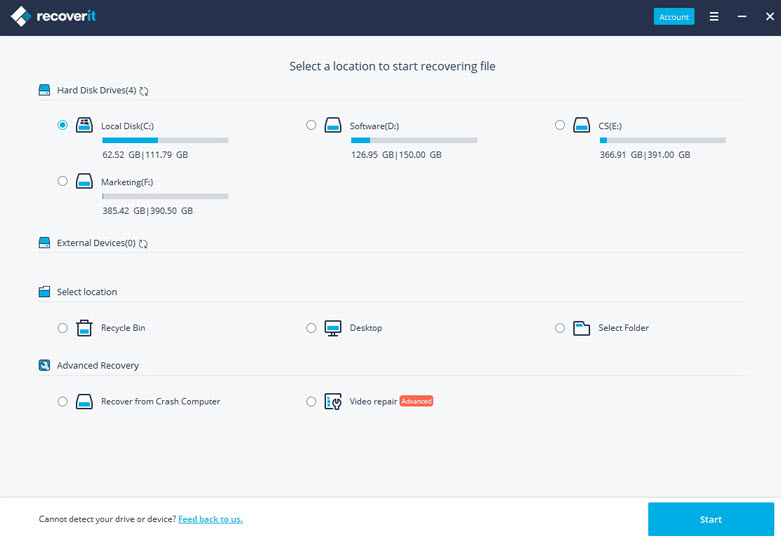
Wondershare’s Recoverit har hjulpet brukere med å gjenopprette filer fra NTFS-disker siden 2003. Den nyeste versjonen støtter også andre populære filsystemer, inkludert FAT, HFS+ og APFS. Ifølge utviklerne kan Recoverit gjenopprette over 1 000 forskjellige filformater fra alle enheter eller medier, selv om de virker ugjenopprettelige.
Kjernen i Recoverit er en enkel tretrinns gjenopprettingsprosess, som gjør det enkelt for folk som aldri har gjenopprettet data før å unngå katastrofalt datatap. I hovedsak trenger du bare å installere Recoverit, velge det mest relevante gjenopprettingsalternativet, og la verktøyet ta seg av resten. Recoverit har en høy suksessrate for gjenoppretting, så du kan være sikker på at dataene dine er i gode hender.
Den mest funksjonsrike versjonen av Recoverit koster $79.95 per år eller $89.95 for en livstidslisens. Med mindre budsjettet ditt er svært begrenset (i så fall kan du vurdere å se etter et annet NTFS-gjenopprettingsverktøy), anbefaler vi sterkt at du skaffer deg en livstidslisens.
Hovedfunksjoner:
- Kan gjenopprette over 1,000 filformater.
- Kjører på både Windows og Mac.
- Døgnåpen teknisk støtte for betalende kunder.
- Kommer med ekstra verktøy.
Pris: $79.95 per år eller $89.95 for en livstidslisens
Dom
Wondershare Recoverit er en omfattende NTFS-gjenopprettingsløsning med flere funksjoner enn de fleste brukere trenger. Dens omfattende gjenopprettingskapabiliteter er reflektert i prisen.
4. Undelete 360 (Windows)
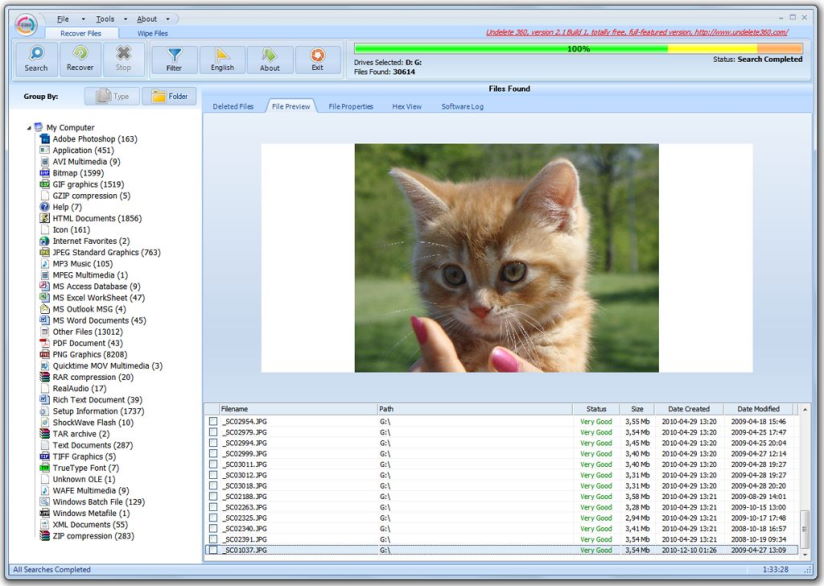
Undelete 360 er en gratis NTFS undelete-programvare utviklet av File Recovery Ltd. Selv om den ikke egentlig har blitt oppdatert siden Windows 7-dagene, kan du fortsatt bruke den til å gjenopprette filer som har blitt slettet som følge av en ulykke, et virus eller programvare- og datamaskinfeil.
Applikasjonen er mindre enn 2 MB stor, og den kjører på Windows 2000 / XP / VISTA / Windows 7 / 2003 eller 2008 Server, og Windows 10. Den lange listen over støttede filer inkluderer ASF, AVI, BMP, CPP, CSV, DOC, EML, EML, GIF, HTML, JPEG, JPG, MDB, MOV, MP3, MPG, PAS, PDF, PNG, PPT, RAW, RTF, TGA, TIF, TXT, WAV, WMA, XLS, og mange andre.
Undelete 360 fungerer med interne harddisker så vel som minnepinner, eksterne USB-disker, minnekort og andre lagringsenheter. Filterfunksjonen gjør det enkelt å begrense skanneresultatene til de mest relevante filene, og du kan til og med forhåndsvise enkelte filtyper før gjenoppretting. Det er synd at File Recovery Ltd. ikke jobber med Undelete 360 lenger fordi det alltid er plass til flere flotte gratis NTFS-gjenopprettingsverktøy.
Hovedfunksjoner:
- Gjenoppretter filer av alle typer.
- Fungerer på alle versjoner av Windows-operativsystemet.
- Har veldig beskjedne maskinvarekrav.
Pris: Gratis
Dom
Undelete 360 er kanskje ikke den mest skinnende NTFS-gjenopprettingsprogramvaren på denne listen, men den får jobben gjort, og det er det som betyr noe, og det er derfor vi ikke nøler med å anbefale Undelete 360 for mindre alvorlige datagjenopprettingsoppgaver.
5. TestDisk(Windows, MacOS, Linux)
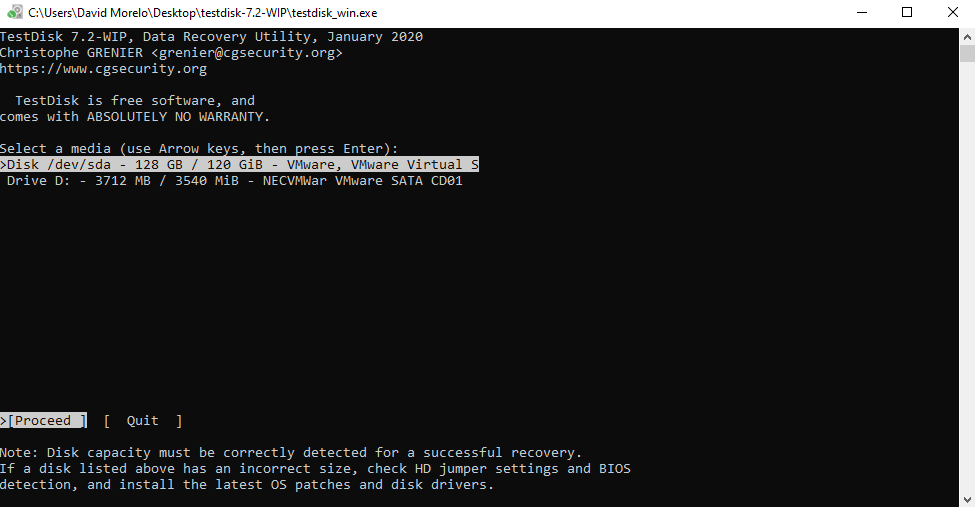
Dette open source NTFS undelete-programmet kjører under Windows, DOS, Linux, macOS, FreeBSD, NetBSD, OpenBSD og SunOS. Du kan finne det inkludert i mange Linux-baserte systemgjenopprettingsdisker, men det er også mulig å laste ned frittstående binære kjørbare filer fra nettstedet.
I motsetning til de tidligere NTFS-undelete-programmene, er ikke TestDisk egentlig ment for å gjenopprette individuelle filer (det er der søsterapplikasjonen, PhotoRec, kommer inn). Hovedformålet med TestDisk er å gjenopprette tapte partisjoner og/eller gjøre ikke-bootbare disker bootbare igjen.
Selv om TestDisk oppfyller sitt formål med glans, etterlater kommandolinje-brukergrensesnittet mye å ønske når det gjelder brukervennlighet. Med en detaljert nettbasert veiledning, bør du kunne bruke TestDisk til å gjenopprette filene dine, men du vil sannsynligvis ikke klare å riste av deg følelsen av ubehag.
Hovedfunksjoner:
- Kan gjenopprette slettede NTFS-partisjoner.
- Gratis og åpen kildekode.
- Kjører på alle store operativsystemer.
Pris: Gratis
Dom
Hvis du er komfortabel med å bruke kommandolinje NTFS undelete-programvare for å gjenopprette slettede og tapte filer, presenterer TestDisk et attraktivt alternativ for hvordan du kan få dem tilbake uten å betale en eneste dollar.
Hvorfor feiler NTFS-filsystemet?
NTFS (New Technology File System) er et filsystem utviklet av Microsoft for dets Windows-operativsystem. Det ble først utgitt i 1993 med Windows NT, og det har vært flere funksjonsoppdateringer siden da. Men selv etter så mange år kan NTFS-filsystemet fortsatt svikte, selv om det ikke alltid er dets skyld. Her er de vanligste årsakene til NTFS-feil:
| Årsak | Beskrivelse |
| 🗃️ Filssystem korrupsjon | Selv om den nyeste versjonen av NTFS-filsystemet har selvhelende egenskaper, er filsystem korrupsjon fortsatt den viktigste årsaken til NTFS-feil. Du vil mest sannsynlig støte på det når du bruker en eldre versjon av Windows eller et annet operativsystem. For å unngå filsystem korrupsjon, bruk alltid riktig avstengingsmetode for operativsystemet ditt og hold programvaren oppdatert. |
| 🦠 Virus og malware | De dagene da virus forårsaket at harddisker snurret ukontrollert, er for lengst borte. Malware-skapere i dag er mye mindre opptatt av å forårsake skade på maskinvarekomponenter enn de er av å tjene penger. En bestemt type malware, kalt ransomware, nekter tilgang til data ved å kryptere den inntil en løsepenger er betalt. Noen ganger går ikke krypteringen av data akkurat som planlagt, og etterlater offeret med et korrupt filsystem eller en datamaskin som ikke vil starte. |
| 🖥️ Driver- og firmwareproblemer | Datamaskiner ville vært ganske ubrukelige hvis det ikke var for drivere og firmware, som gjør det mulig for dem å utføre sine oppgaver. Men selv den mest dyktige magikeren i verden gjør noen ganger en feil. Det har vært flere tilfeller tidligere av produsenter som utgir harddisker med mangelfull firmware som forårsaket filsystem korrupsjon og til og med datatap. |
Viktige fordeler med NTFS undelete-verktøy
NTFS undelete-verktøy gir selv vanlige brukere muligheten til å utføre datagjenoppretting på egen hånd fordi de ikke krever noen ekspertkunnskap til tross for at de leverer profesjonelle resultater. Selv om ikke alle NTFS undelete-verktøy er gratis, er de som koster penger likevel mye billigere enn profesjonelle datagjenopprettingstjenester.
Ved å bruke et NTFS-undelete-verktøy, trenger du ikke stole på en fremmed med dine personlige data og risikere at personen som har oppgaven med å gjenopprette dem enten bestemmer seg for å utpresse deg eller ved et uhell lekker dine data på nettet.
NTFS gjenopprettingsverktøy som Disk Drill kan lastes ned fra nettet og installeres akkurat som enhver annen programvareapplikasjon. I stedet for å kaste bort timevis på å kjøre til nærmeste profesjonelle datasikkerhetsspesialist, kan du gjøre samme jobb hjemme.
Vanlige spørsmål:
- Last ned Disk Drill fra den offisielle nettsiden og installer det.
- Start Disk Drill og finn harddisken med den slettede partisjonen.
- Klikk på knappen søk etter tapte data ved siden av den og vent.
- Velg filer for gjenoppretting ved hjelp av forhåndsvisningsfunksjonen.
- Klikk på knappen gjenopprett igjen for å gjenopprette filer fra den slettede partisjonen.
- Last ned Disk Drill for Mac
- Velg stasjonen din og klikk Søk etter tapt data .
- Vent på at programvaren skal fullføre skanneprosedyrer.
- Forhåndsvis funnet filer, velg de du trenger
- Klikk Gjenopprett , velg plasseringen der du vil gjenopprette filene dine.




